Jeśli prowadzisz witrynę opartą na WordPressie, kluczowe znaczenie ma zapewnienie bezpieczeństwa Twojej bazy danych. Jednym ze skutecznych sposobów osiągnięcia tego celu jest modyfikacja domyślnego prefiksu tabeli. W kolejnym dyskursie wyjaśnimy proces zmiany prefiksu tabeli WordPress, obejmujący kilka prostych kroków.

Modyfikowanie prefiksu tabeli WordPress jest stosunkowo prostą procedurą, choć wymaga starannego przestrzegania dostarczonych instrukcji, aby uniknąć potencjalnych błędów.
Zanim jednak zagłębimy się w szczegółowy podział tego procesu, ustalmy najpierw definicję prefiksu tabeli WordPress i przedstawmy kilka kluczowych kwestii, które należy wziąć pod uwagę przed podjęciem tej modyfikacji. Następnie zbadamy trzy różne podejścia, dzięki którym możesz osobiście dokonać zmiany prefiksu tabeli WordPress.
Po co zmieniać prefiks tabeli WordPress ?
Prefiks tabeli WordPress służy jako charakterystyczny identyfikator dla każdej tabeli w bazie danych WordPress. Domyślnie prefiks tabeli jest skonfigurowany jako wp_.
Twórz niesamowite strony internetowe
Z najlepszym darmowym kreatorem stron Elementor
Zacząć terazNiemniej jednak to wstępnie skonfigurowane ustawienie naraża Twoją witrynę na potencjalne ataki, ponieważ złośliwe osoby są świadome tego prefiksu i mogą go łatwo wykorzystać. W związku z tym, jeśli ochrona witryny WordPress ma ogromne znaczenie, konieczna jest modyfikacja domyślnego prefiksu tabeli.
Kiedy należy zmienić prefiks tabeli WordPress ?
Modyfikacja prefiksu tabeli WordPress jest dopuszczalna w dowolnym momencie; niemniej jednak generalnie zaleca się wykonanie tego zadania podczas pierwszej instalacji WordPress. W ten sposób rozwieje się obawy dotyczące zmiany prefiksu dla już utworzonej witryny internetowej.
Dla osób rozpoczynających pierwszą instalację WordPressa procedura jest prosta. Po prostu postępuj zgodnie z dostarczonymi instrukcjami i po wyświetleniu monitu wprowadź nowy prefiks tabeli.
Jeśli jednak spróbujesz zmodyfikować prefiks tabeli WordPress dla istniejącej witryny, należy podjąć dalsze działania. Te dodatkowe kroki zostaną omówione w kolejnych sekcjach tego postu.
Rzeczy do rozważenia przed zmianą prefiksu tabeli WordPress
Przed modyfikacją prefiksu tabeli w WordPress należy wziąć pod uwagę kilka istotnych kwestii.
Przede wszystkim ważne jest utworzenie kopii zapasowej bazy danych WordPress. Dzięki temu, w przypadku jakichkolwiek problemów lub komplikacji podczas procesu, będziesz mógł szybko przywrócić swoją stronę do poprzedniego stanu.
Po drugie, ważne jest, aby przyznać, że zmiana prefiksu tabeli WordPress spowoduje dysfunkcję wszelkich aktualnie aktywnych wtyczek lub motywów. Dzieje się tak, ponieważ wszystkie są przechowywane w bazie danych pod istniejącym prefiksem tabeli.
W związku z tym, jeśli zdecydujesz się kontynuować zmianę prefiksu tabeli WordPress, konieczne będzie dezaktywowanie, a następnie ponowne aktywowanie wszystkich istniejących wtyczek i motywów. Kolejne kroki wykonywania tej czynności zostaną omówione w dalszej części tego artykułu.
Po trzecie, należy koniecznie zauważyć, że modyfikacja prefiksu nie zapewni kompleksowego rozwiązania udaremniającego ataki hakerów, którzy już są w stanie wykorzystać Twoją witrynę za pomocą iniekcji SQL. Niemniej skutecznie zapobiegnie zautomatyzowanym atakom botów, które stanowią większość prób włamań.
Co więcej, bardzo ważne jest, aby prefiks określony w pliku wp-config.php był zgodny z prefiksem używanym w aktualnej bazie danych oraz aby każda tabela używała tego samego prefiksu. Brak konsekwencji w tym zakresie doprowadzi do awarii Twojej strony internetowej. Biorąc pod uwagę możliwość nieumyślnego spowodowania uszkodzeń, zaleca się powstrzymanie się od dokonywania takich modyfikacji, chyba że masz pełne zrozumienie procesu.
Na koniec warto wspomnieć, że jeśli często wykonujesz operacje na bazie danych, zapytania, które napotykasz online, są zwykle formułowane przy użyciu domyślnego przedrostka. W związku z tym zmiana prefiksu może powodować niedogodności w takich scenariuszach.
Teraz, gdy omówiliśmy podstawowe aspekty, przejdźmy do zbadania procesu zmiany prefiksu tabeli WordPress.
Zmień prefiks tabeli WordPress
Metoda 1 - Ręcznie
Początkowa technika, którą zbadamy, polega na wykorzystaniu FTP do bezpośredniej modyfikacji pliku wp-config.php w Kinsta . Opowiadamy się za wykorzystaniem MyKinsta jako preferowanego podejścia do tego przedsięwzięcia. Poniższe kroki opisują procedurę:
Po pomyślnym zalogowaniu przejdź do lewego paska bocznego i wybierz „Witryny”, a następnie wybierz konkretną witrynę, dla której chcesz zmodyfikować prefiks WordPress. Kontynuuj, aby kliknąć „Informacje”. Przewiń w dół, aby zlokalizować sekcję „SFTP/SSH” i skrupulatnie skopiuj odpowiednie informacje, w tym hosta, nazwę użytkownika, hasło i port.
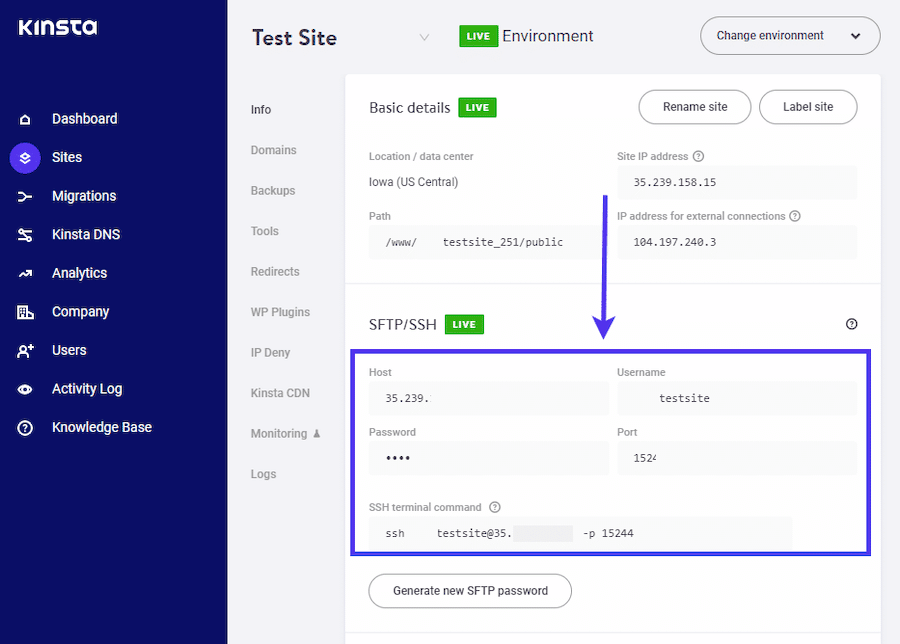
Obecnie konieczne jest wykorzystanie tych informacji w celu zainicjowania sesji logowania w kliencie FTP. Naszą sugestią jest wykorzystanie do tego celu FileZilla . Po zainstalowaniu wyżej wymienionego oprogramowania przejdź do uruchomienia aplikacji i wprowadź odpowiednie dane z MyKinsta w wyznaczonych polach przeznaczonych dla Hosta, Nazwy użytkownika, Hasła i Portu. Następnie kliknij opcję „Szybkie połączenie”.
Alternatywnie, alternatywne podejście obejmuje wygodne wykonanie kroków pierwszego i drugiego poprzez wykorzystanie cPanelu. Aby wykonać tę metodę, uzyskaj dostęp do swojego konta hostingowego, logując się, przechodząc do interfejsu cPanel i przechodząc do funkcji Menedżera plików.
Po zalogowaniu znajdziesz listę plików po prawej stronie. Poszukaj pliku wp-config.php i zapisz go na swoim komputerze, klikając go prawym przyciskiem myszy i wybierając opcję „Pobierz” z menu.
Aby rozpocząć, otwórz plik wp-config.php za pomocą edytora tekstu, takiego jak Sublime Text.
$table_prefix = ‘wp_’; Poszukaj linii zawierającej „ wp_ ” i zastąp ją nowym przedrostkiem, który preferujesz. Pamiętaj, aby zapisać plik po dokonaniu zmiany.
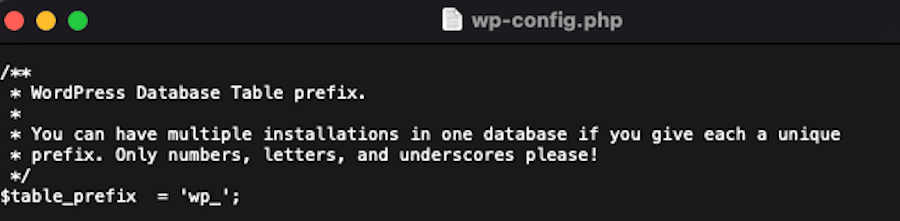
Teraz otwórz FileZilla i zlokalizuj plik wp-config.php na swoim komputerze. Kliknij go prawym przyciskiem myszy, a następnie wybierz z menu opcję „Prześlij”.
Następną rzeczą, którą musisz zrobić, to zmienić początkową część nazw dla wszystkich tabel w bazie danych WordPress. Tabele dostarczane z WordPress mają domyślnie nazwy takie jak:
- wp_commentmeta
- wp_comments
- wp_linki
- wp_opcje
- wp_postmeta
- wp_posty
- wp_terms
- wp_term_relacje
- wp_term_taksonomia
Należy również uważać na wszelkie dodatkowe tabele utworzone przez wtyczki, które nie są częścią domyślnej listy.
Aby zmienić początkową część nazw tabel, musisz uzyskać dostęp do swojej bazy danych. Możesz to zrobić za pomocą phpMyAdmin w cPanel. Alternatywnie, jeśli używasz MyKinsta, możesz również uzyskać bezpośredni dostęp do bazy danych. Oto jak to zrobić: zaloguj się na swoje konto, przejdź do Witryny > Twoja witryna > Informacje i kliknij link Otwórz phpMyAdmin.
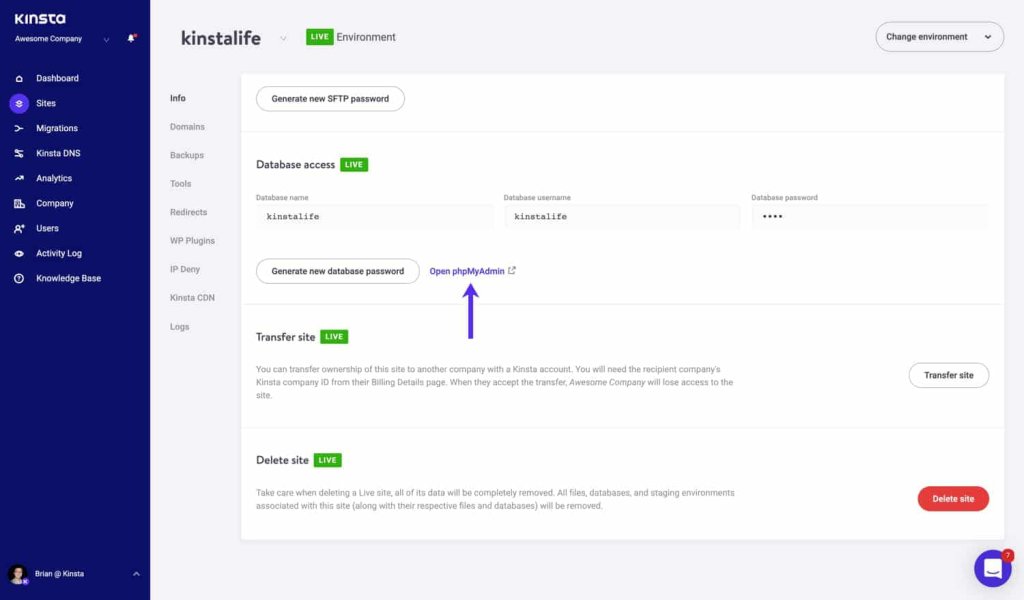
Aby to uprościć, oto jak możesz to zrobić: Najpierw znajdź nazwę bazy danych po lewej stronie ekranu i kliknij na nią. Następnie przejdź na górę strony i kliknij zakładkę „SQL”. Gdy już tam będziesz, zobaczysz pole tekstowe. Po prostu wpisz zapytanie, które chcesz wprowadzić.
RENAME table wp_xxxx TO newprefix_xxxx; Zamień „ new prefix ” na rzeczywisty prefiks, którego chcesz użyć. Na przykład, jeśli chcesz zmienić prefiks tabeli wp_comments, po wprowadzeniu zmiany zmieni się on na „ newprefix_comments ”.
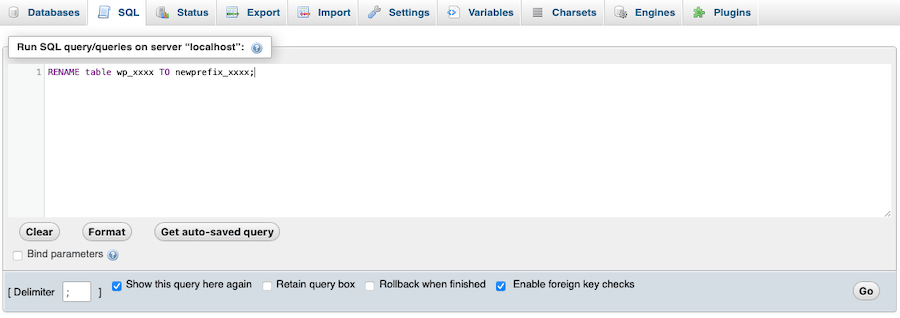
Następnie kliknij przycisk Przejdź.
Zrób to samo dla wszystkich tabel WordPress w swojej bazie danych, zmieniając „wp_” na nowy prefiks.
Upewnij się, że przeszukałeś również opcje i tabele usermeta dla starego prefiksu, aby upewnić się, że wszystko poprawnie zaktualizowałeś.
Metoda 2 - Korzystanie z wtyczki
Jeśli nie czujesz się pewnie, pracując z kodem lub bezpośrednio uzyskując dostęp do bazy danych, istnieje inny sposób zmiany prefiksu WordPress. Możesz użyć wtyczki o nazwie Brozzme DB Prefix & Tools Addons . Jest łatwy w użyciu i zalecamy go do tego zadania.

Aby rozpocząć, wykonaj następujące kroki:
Zainstaluj i aktywuj wtyczkę. Możesz to zrobić w obszarze administracyjnym WordPress.
- Przejdź do Wtyczki > Dodaj nowe.
- Wyszukaj „Dodatki do narzędzi Brozzme DB Prefix &”.
- Kliknij „Zainstaluj teraz”, a następnie „Aktywuj”.
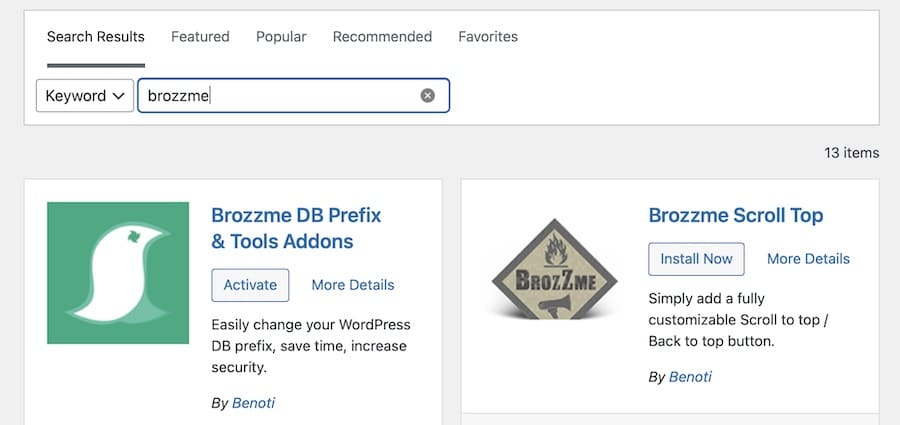
Otóż to! Teraz jesteś gotowy do użycia wtyczki.
Po aktywacji wtyczki możesz zmienić prefiks bazy danych WordPress. Po prostu przejdź do Narzędzia > Prefiks DB.
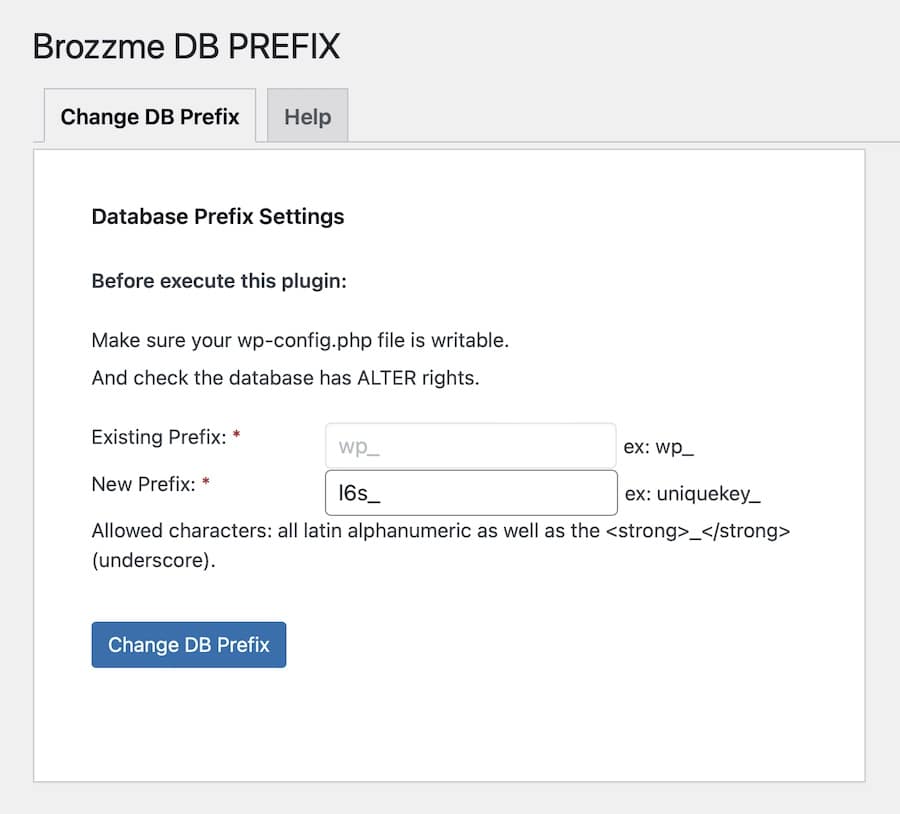
Na tej stronie znajdziesz pole o nazwie „Nowy prefiks”. Wprowadź tam żądany nowy prefiks. Następnie kliknij przycisk „Zmień prefiks bazy danych”.
Wtyczka zaktualizuje następnie wszystkie tabele WordPress o nowy prefiks.
Po zakończeniu aktualizacji bazy danych przez wtyczkę należy przetestować witrynę WordPress, aby upewnić się, że nadal działa poprawnie. Po prostu otwórz przeglądarkę internetową i przejdź do działającej witryny. Jeśli wszystko wygląda normalnie, aktualizacja przebiegła pomyślnie.
Metoda 3 - Korzystanie z administratora
Jeśli nie chcesz używać wtyczki, nadal możesz zmienić prefiks bazy danych WordPress za pomocą narzędzia o nazwie Adminer . Adminer to prosty skrypt PHP, który pomaga zarządzać bazami danych.
Aby rozpocząć korzystanie z Adminera, musisz pobrać najnowszą wersję z oficjalnej strony internetowej. Gdy już to zrobisz, prześlij plik PHP do głównego folderu swojej witryny za pomocą narzędzia FTP, takiego jak FileZilla, jak wyjaśniliśmy wcześniej.
Po przesłaniu Admina możesz uzyskać do niego dostęp bezpośrednio przez przeglądarkę internetową. Obecna wersja to 4.8.1, więc jeśli umieściłeś plik w głównym folderze swojej witryny, możesz przejść tutaj , aby uzyskać do niego dostęp.
Gdy już tam będziesz, możesz się zalogować i uzyskać dostęp do dowolnej bazy danych na swoim serwerze. Jednak w tym przypadku chcemy tylko zmienić prefiks bazy danych WordPress, abyś mógł zignorować wszystkie inne bazy danych.
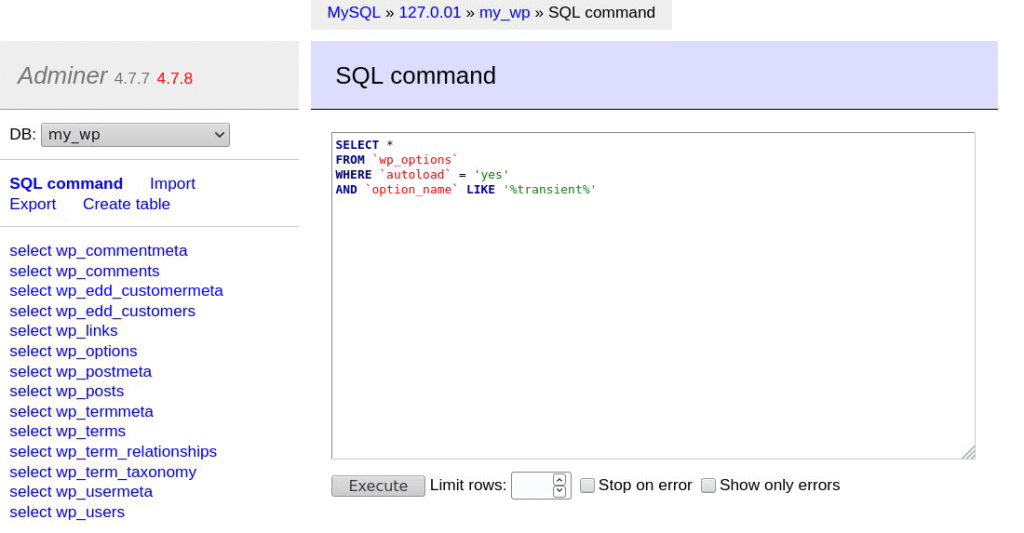
Przejdź do tej strony i znajdź swoją bazę danych WordPress po lewej stronie. Następnie kliknij kartę o nazwie Polecenie SQL u góry strony.
W pustym polu wpisz następujące zapytanie:
RENAME table wp_xxxx TO newprefix_xxxx; Pamiętaj, aby zastąpić „ new prefix ” rzeczywistym prefiksem, którego chcesz użyć. Na przykład, jeśli chcesz zmienić prefiks bazy danych dla „ wp_usermeta ”, po zmianie powinien to być „ newprefix_usermeta ”.
Kliknij przycisk „Wykonaj”.
Powtórz te kroki dla wszystkich tabel WordPress w swojej bazie danych. Zmień „ wp_ ” na nowy przedrostek, który wolisz.
Po zmianie początkowej części wszystkich tabel w bazie danych WordPress powinieneś sprawdzić, czy Twoja witryna działa poprawnie. Po prostu otwórz witrynę WordPress w przeglądarce internetowej i sprawdź, czy ładuje się bez żadnych problemów. Jeśli wszystko wygląda dobrze, gotowe!
Dobra robota! Pomyślnie zmieniłeś prefiks bazy danych WordPress i dokonałeś niezbędnych aktualizacji swojej witryny.
Podsumowanie
Zmiana prefiksu bazy danych w WordPress może zwiększyć bezpieczeństwo Twojej witryny. Zwykle prefiks bazy danych jest ustawiany jako „wp_”, ale możesz łatwo wybrać inny.
Omówiliśmy trzy sposoby zmiany prefiksu bazy danych WordPress: edycję pliku wp-config.php, użycie wtyczki lub użycie administratora.
Mamy nadzieję, że ten artykuł nauczył Cię, jak bezpiecznie zmienić prefiks bazy danych w WordPress.




